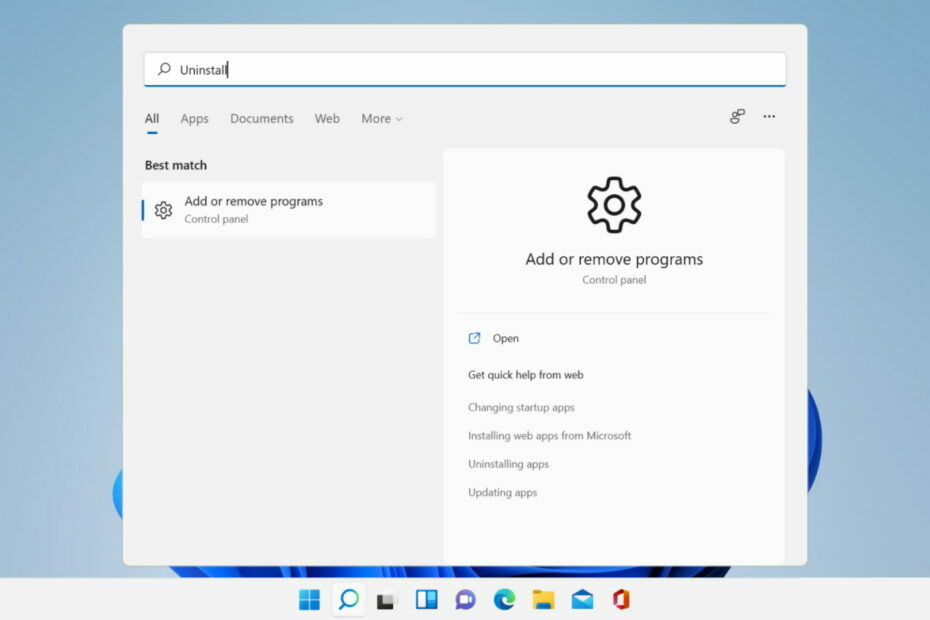Amikor a Microsoft bejelentette a Windows legújabb verziójának kiadását, gondoskodtak arról, hogy a végfelhasználóknak rendelkezniük kell bizonyos rendszerkövetelményekkel a Windows 10-ről Windows 11-re való frissítéshez. A legtöbb felhasználó frissítette rendszerét, hogy megfeleljen a Windows 11 rendszerkövetelményeinek, míg a a többi felhasználó módosította a telepítést, vagy néhányan túlszárnyalták a rendszerkövetelményeket trükk.
Lehetséges, hogy sikerült telepíteniük a Windows 11-et, de a Microsoft vízjelet hagyott a „Rendszerkövetelmények nem teljesülnek” a képernyőn a jobb alsó sarokban. Ez nem vonzó a felhasználók számára, és valamilyen módszert keresnek, hogy megszabaduljanak a vízjeltől a rendszerből.
HIRDETÉS
Ha Ön is talál valamilyen módot a Microsoft által beállított vízjel eltávolítására, akkor ez a bejegyzés segít néhány egyszerű lépésben, hogyan kell ezt megtenni.
Hogyan lehet megszabadulni a „nem teljesített rendszerkövetelményektől” vízjeltől a Windows 11 rendszerben
A „Rendszerkövetelmények nem teljesülnek” vízjeltől való megszabadulást a rendszerleíróadatbázis-szerkesztővel érheti el, ha módosítja a rendszerleíró fájlt. Elmagyarázzuk az alábbi lépésekben.
JEGYZET:-Registry fájl nagyon fontos a rendszer számára, és ha valami elromlik a fájl módosítása közben, az nagyobb mértékben károsíthatja a rendszert. Tehát azt javasoljuk, hogy a felhasználók kötelesek exportálja/mentse a rendszerleíró fájlt mielőtt folytatná ezt a módszert.
1. lépés: A Rendszerleíróadatbázis-szerkesztő megnyitásához nyomja meg a gombot Windows + R gombok együtt a billentyűzeten, amely megnyitja a fuss parancsdoboz.
2. lépés: Írja be regedit ban,-ben Fuss mezőbe, és nyomja meg a gombot Belép kulcs a nyitáshoz Rendszerleíróadatbázis-szerkesztő.
3. lépés: Kattintson Igen az UAC promptban a folytatáshoz.
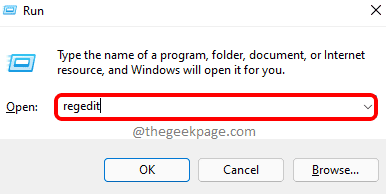
4. lépés: Másolja és illessze be a következő elérési utat a tiszta és üres címsorba, majd nyomja meg a Belép kulcs.
HKEY_CURRENT_USER\Vezérlőpult\UnsupportedHardwareNotificationCache
5. lépés: Győződjön meg arról, hogy a Nem támogatott HardwareNotificationCache rendszerleíró kulcs van kiválasztva, és kattintson duplán a SV2 DWORD értéket a beállításszerkesztő jobb oldalán a megnyitásához.
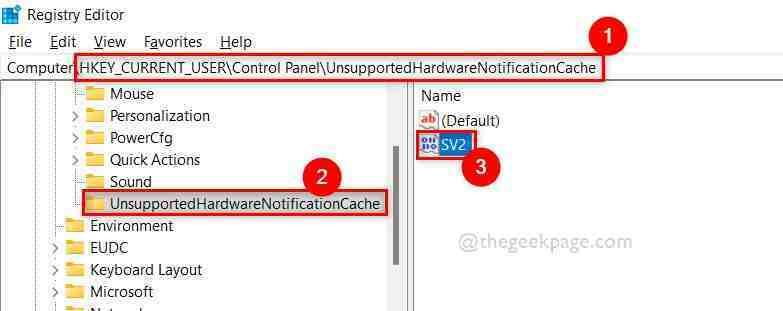
6. lépés: Miután megnyílik az SV2 érték ablak, nyomja meg az Enter billentyűt 0 ban,-ben Értékadatok mezőbe, és kattintson rendben a módosítások alkalmazásához és az ablak bezárásához.
HIRDETÉS
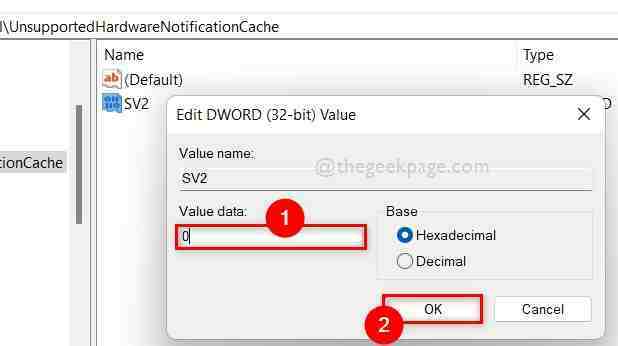
7. lépés: Most zárja be a beállításjegyzék-szerkesztő ablakot.
8. lépés: Indítsa újra a rendszert egyszer.
9. lépés: Miután a rendszer elindult, ellenőrizze, hogy a „Rendszerkövetelmények nem teljesülnek” vízjelet eltávolította-e vagy sem.
Remélhetőleg megoldotta a problémát.
Ez mind srácok.
Remélhetőleg informatívnak és hasznosnak találtad ezt a bejegyzést. Kérjük, hagyjon nekünk megjegyzéseket alább.
Köszönöm!